新しいウィンドウやグラス向けアプリを開く
メインランチャーから新しいウィンドウを開く
-
-
MiRZAアプリのコントローラー画面で、メインランチャー表示ボタンをタップする
-
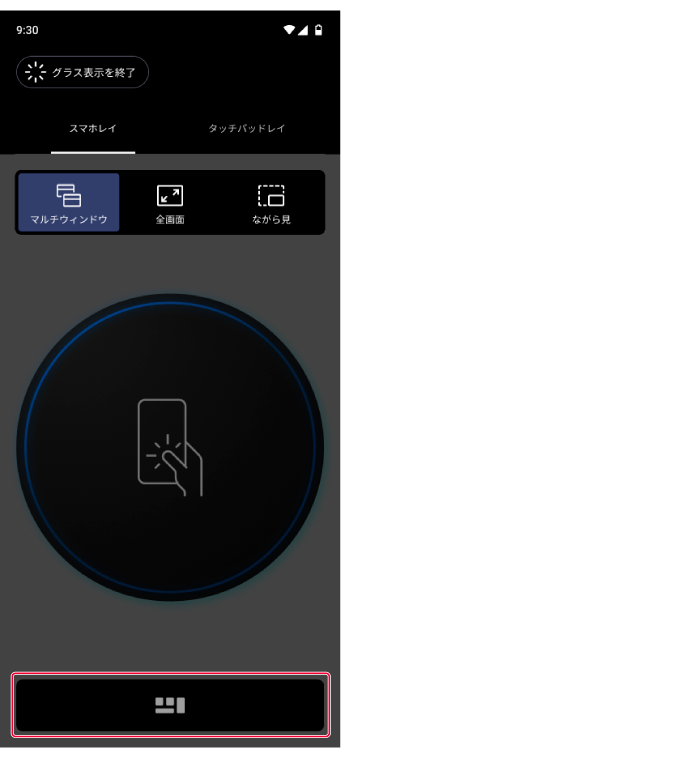
ポイント
上記は「スマホレイ」選択時の画面ですが、「タッチパッドレイ」選択時も、メインランチャー表示ボタンは同じ位置にあります。
メインランチャーが表示されます。
-
-
-
「お気に入り」や「最近の追加」から、アプリやブックマークのアイコンをタップする
-
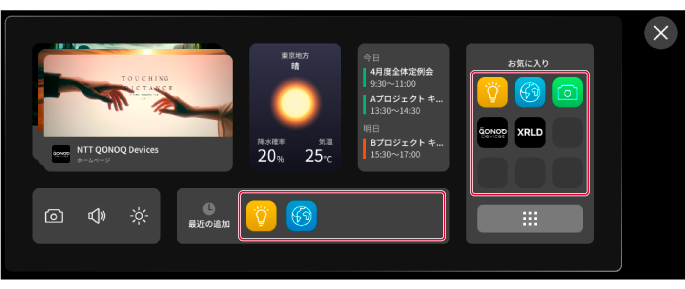
新しいウィンドウが開きます。
-
タスクバーから新しいウィンドウを開く
-
-
タスクバーにレイ(光線)を当てる
-
タスクバーが最大表示されます。
-
-
-
アプリやブックマークのアイコンをタップする
-
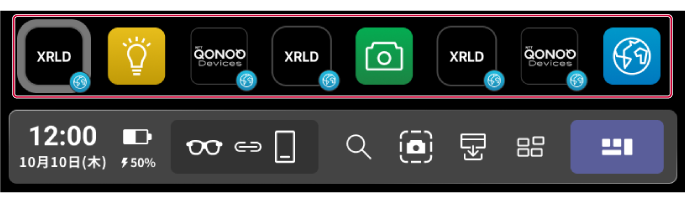
新しいウィンドウが開きます。
-
アプリ一覧から新しいウィンドウを開く
-
-
MiRZAアプリのコントローラー画面で、メインランチャー表示ボタンをタップする
-
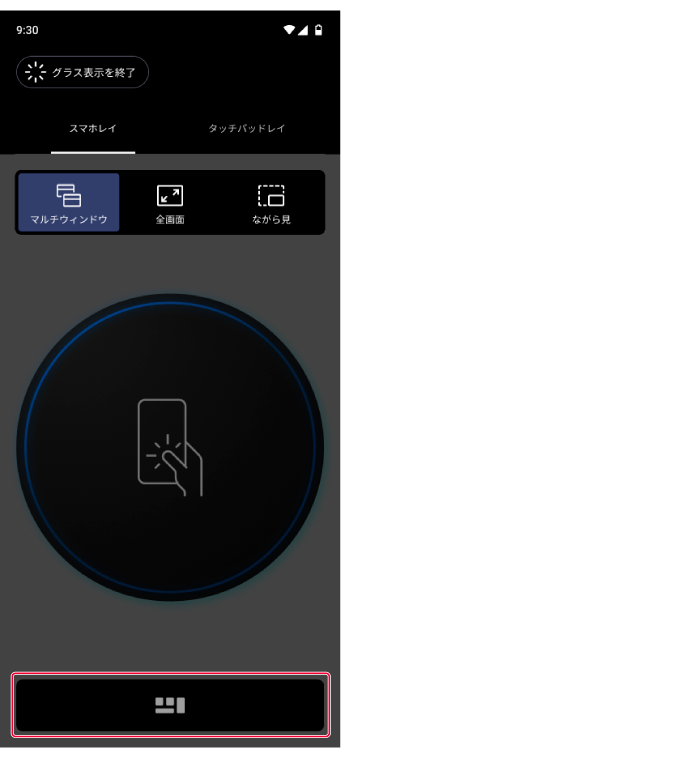
ポイント
上記は「スマホレイ」選択時の画面ですが、「タッチパッドレイ」選択時も、メインランチャー表示ボタンは同じ位置にあります。
メインランチャーが表示されます。
-
-
-
「アプリ一覧」アイコンをタップする
-
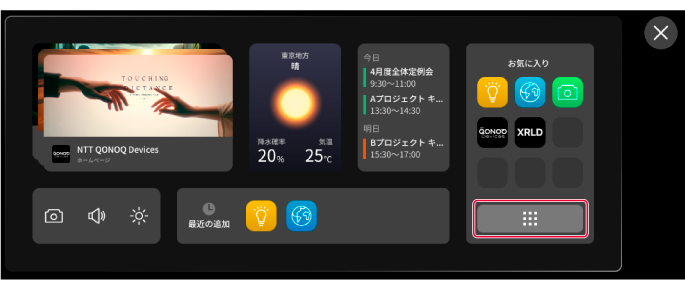
アプリやブックマークの一覧が、カテゴリごとに表示されます。
-
-
-
アプリやブックマークのアイコンをタップする
-
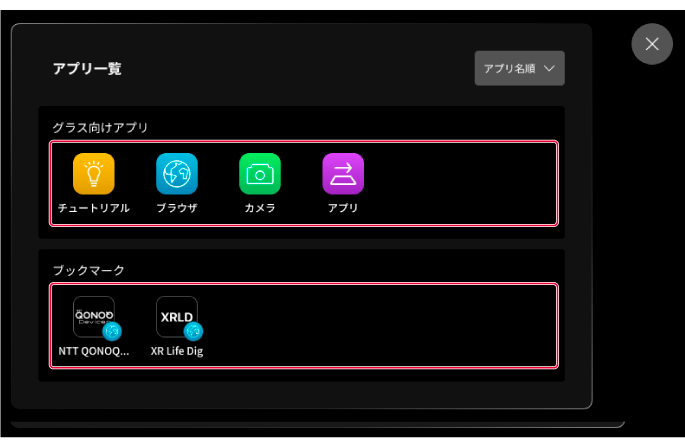
新しいウィンドウが開きます。
-
ポイント
「グラス向けアプリ」のアイコン(チュートリアル、ブラウザ、カメラ以外)をタップした場合は、MiRZAアプリの表示が終了し、選択したアプリの画面に切り替わります。本製品向けに最適化されていないアプリの場合は、確認画面が表示されます。内容を確認し、「起動する」をタップしてください。以降の操作は、選択したアプリのヘルプなどを参照してください。
